项目二:管理与维护Linux系统
【项目说明】:
通过项目一的学习。我们已经了解到Linux系统的各种特点、优势、就业前景以及成为Linux系统运维人员的一些职业规划,Linux系统的强大功能接下来我们需要系统的了解Linux系统的目录结构、权限及常用命令的使用。在本次一CentOS作为学习工作的载体。
【项目实施】:
任务一:安装与配置初始CentOS系统;
任务二:认识Linux的文件系统;
任务三:使用vim编辑器配置网络;
任务四:root账户密码的破解与保护;
任务五:管理Linux系统的用户与用户组;
任务六:管理Linux系统的文件权限;
任务七:管理rpm人软件包与压缩包;
任务八:YUM源的配置与软件的YUM的安装;
任务一:安装与配置初始CentOS系统
【任务说明】:
对于Linux运维的学习,首先要从系统安装开始,在安装过程中学习Linux系统的基本知识,本次任务的最终目标是安装配置好centos操作系统,搭建好学习环境。
在安装Linux系统之前,首先要了解系统结构,Windouws系统一般是安装在系统C盘,Linux也有类似的系统盘(/根分区),Linux通常分为/boot分区、/根分区、swap分,Linux系统已文件的方式存储,所有的文件都是存储在某个目录下类似于Windows的文件夹。
对于文件系统的属性来说,Windows文件系统类型一般是NTFS、FAT32等,二Linux文件系统为EXT2、ENXT3、ENXT4 等。
Linux中规定,每一个硬盘设备最多只能有4个主分区构成,任何一个扩展分区都要占用一个主分区号码,也就是在硬盘中主分区和扩展分区一共最多是4个。
【任务实施】:
第1步:打开VMware Workstation,点击主页,创建新的虚拟机
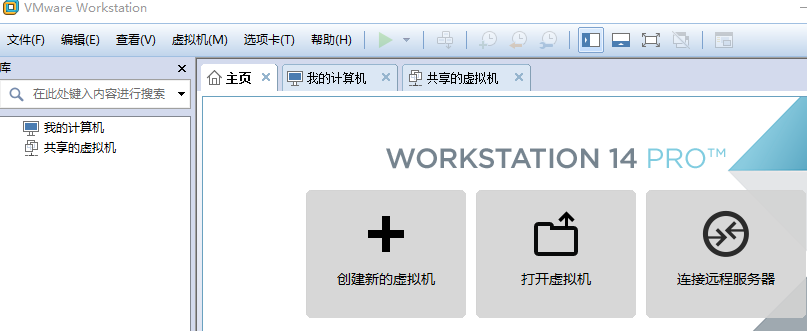
第2步:选择典型(推荐)后点击下一步
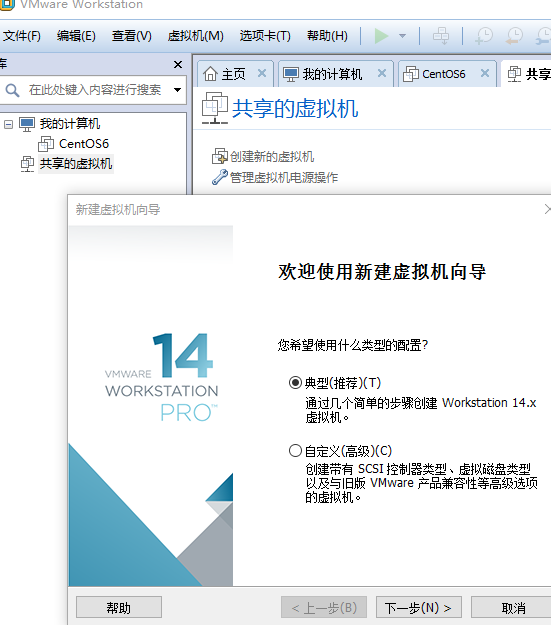
第3部:如图示选择后点击下一步
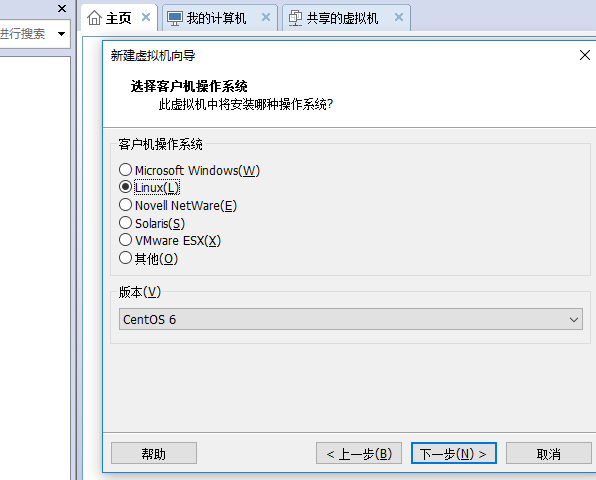
第4步:虚拟机命名后点击下一步
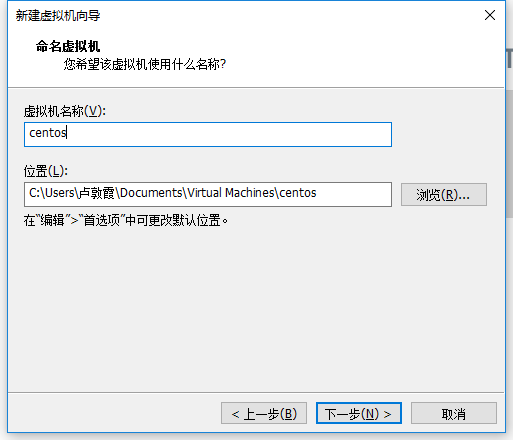
第5步:如图示选择后点击下一步
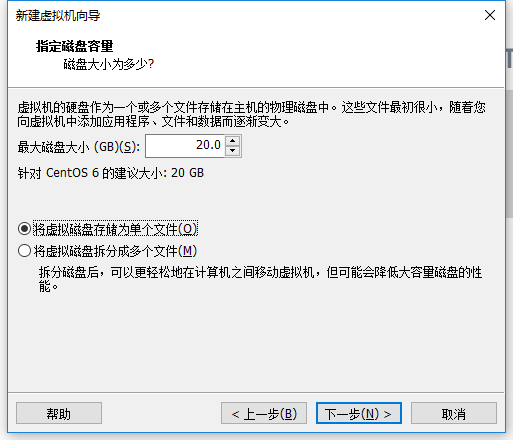
第6步:点击完成
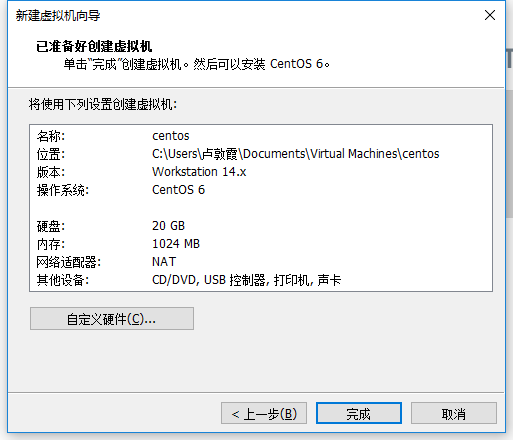
第7步:点击自由检测
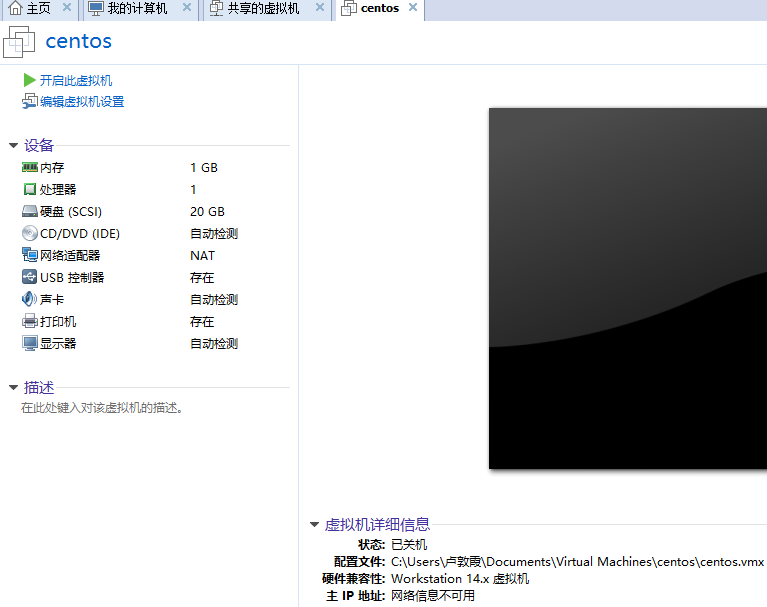
第8步:点击自动检测,设置ISO
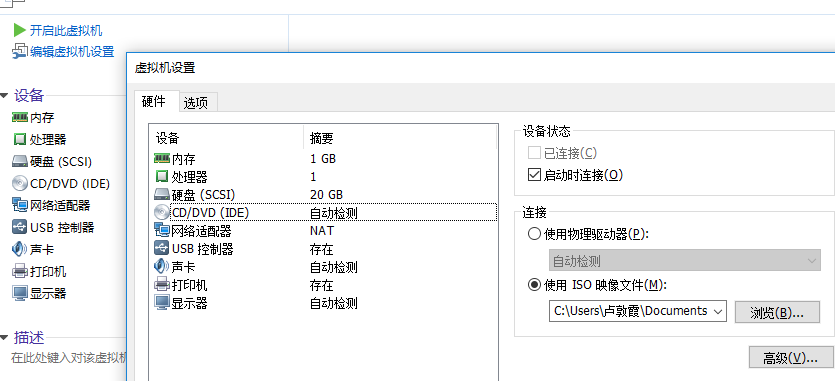
第9步:点击开启虚拟机
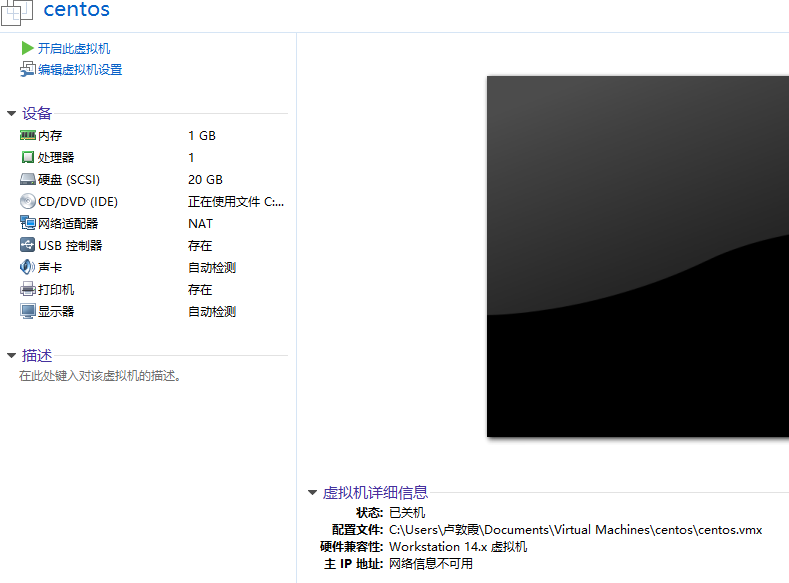
第10步:选择第一项安装或更新系统然后按enter键进入
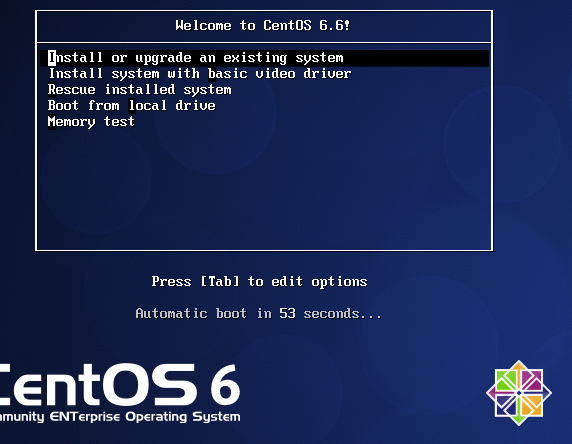
第11步:点击skip后按enter键进入
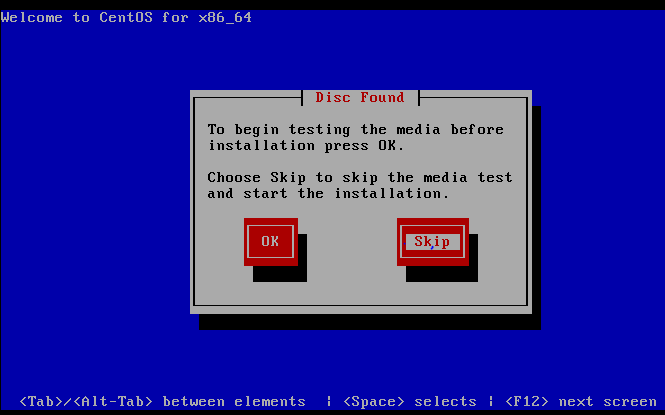
第12步:启动安装过程后按next竟然下一步

第13步:选择安装语言
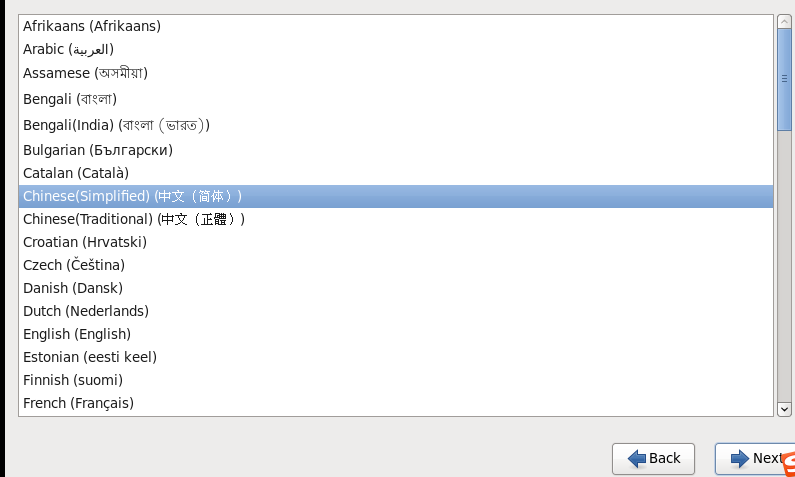
第14步:选择合适的键盘
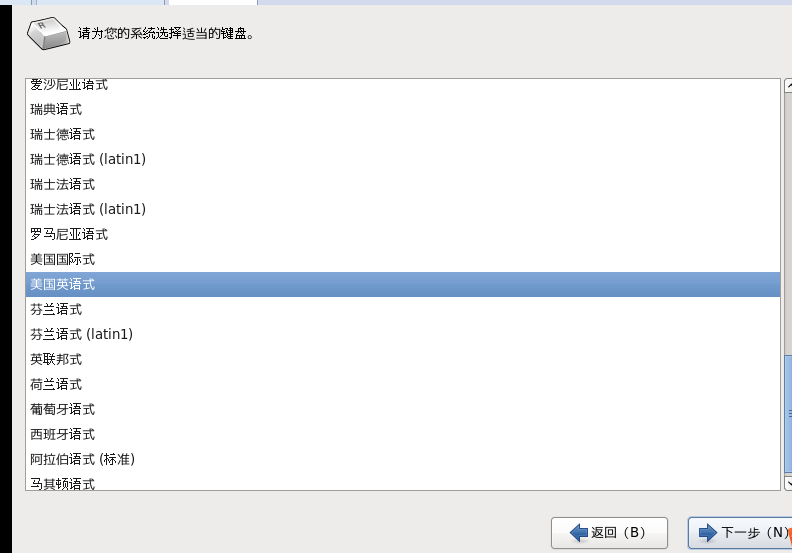
第15步:选择安装的存储设备
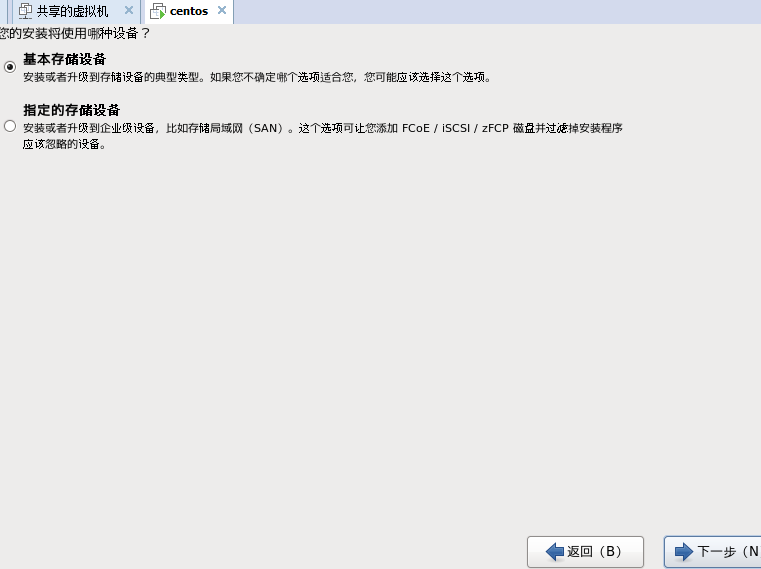
第16步:存储设备警告信息处理
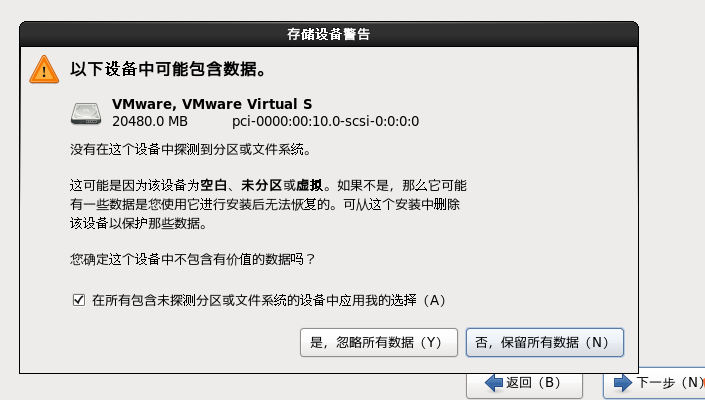
第17步:设置主机名
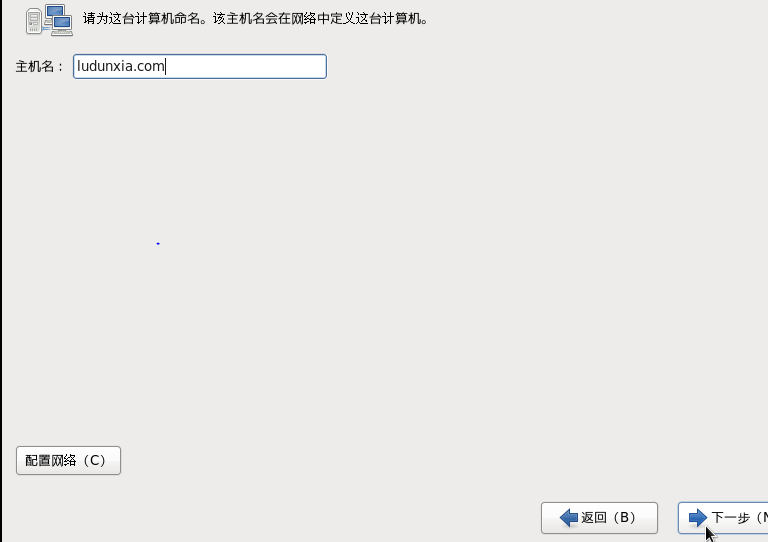
第18步:设置时区信息
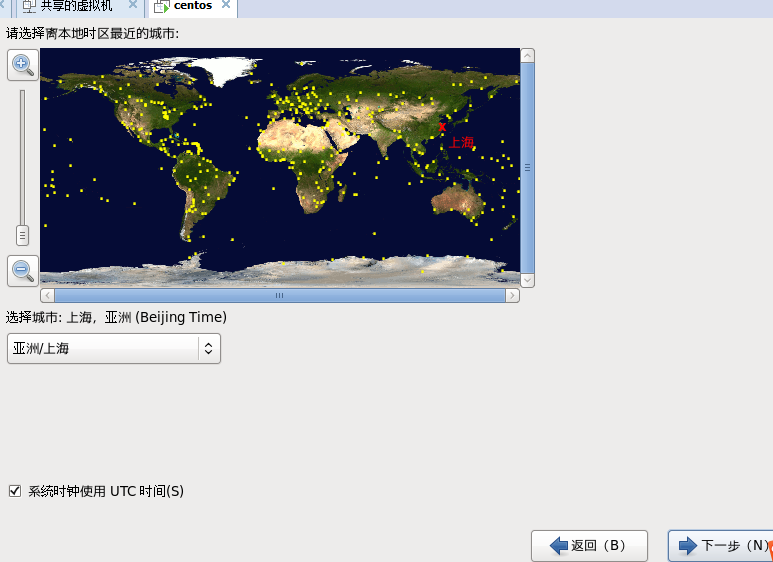
第19步:设置root密码
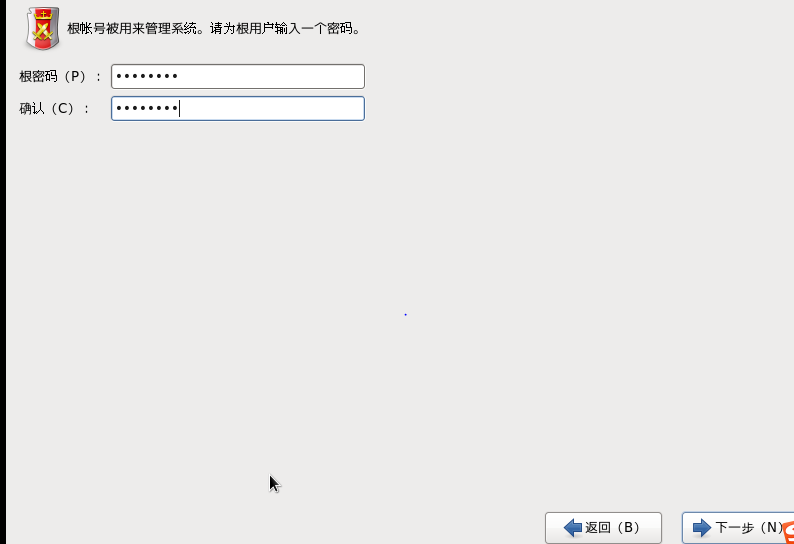
第20步:选择安装类型并默认分区
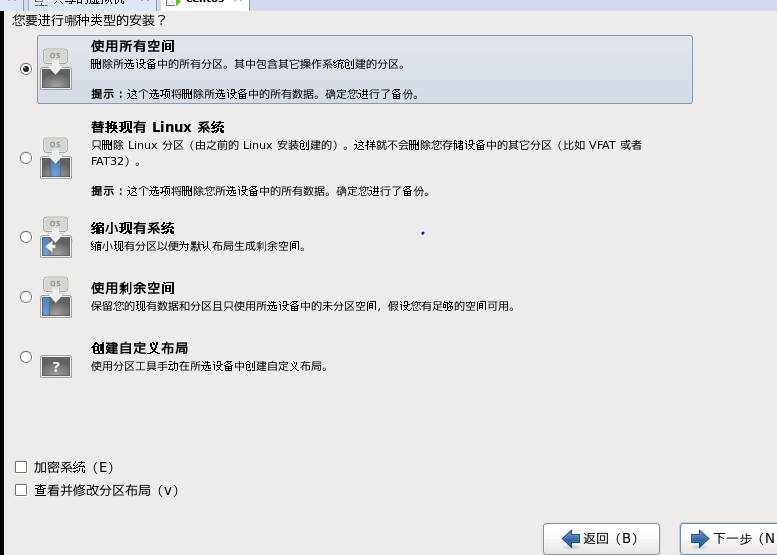
第21步:选择安装组件

第22步:开始安装
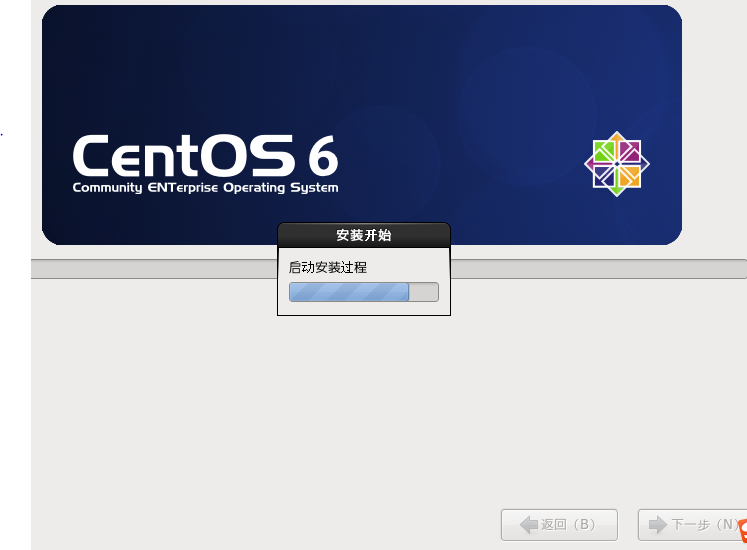
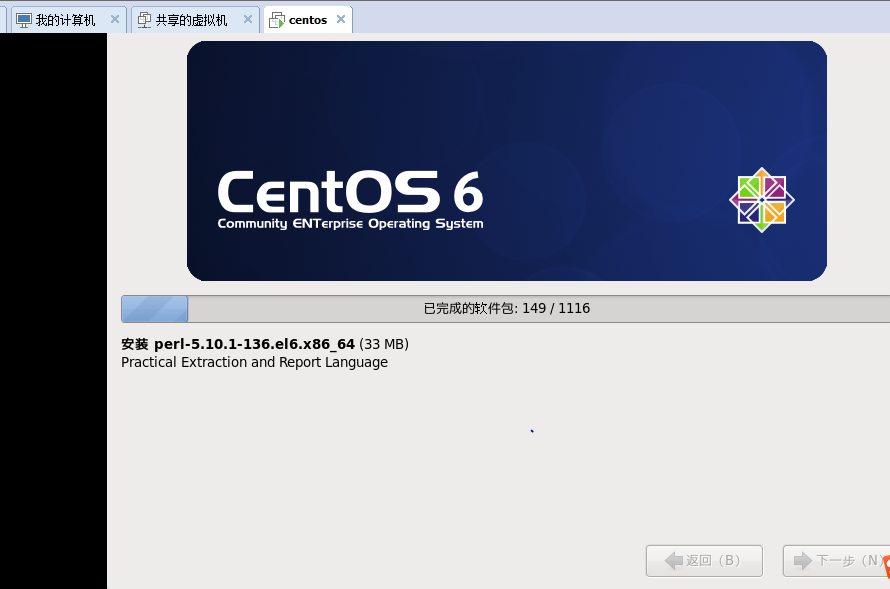
第23步:安装完成
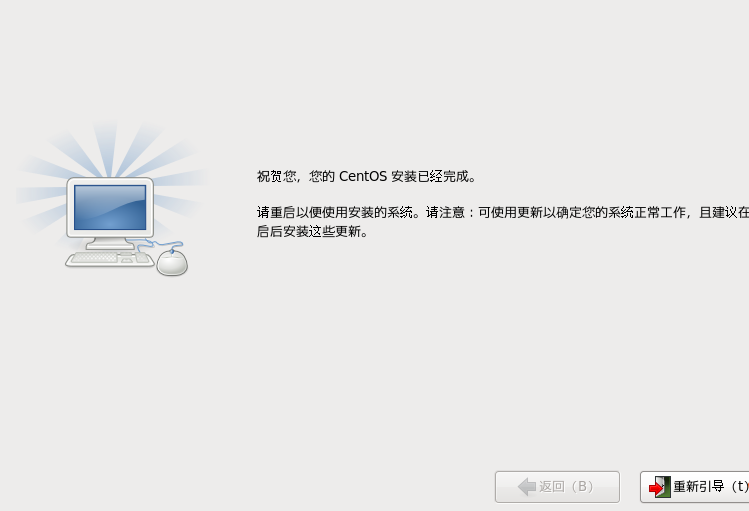
第24步:进入界面
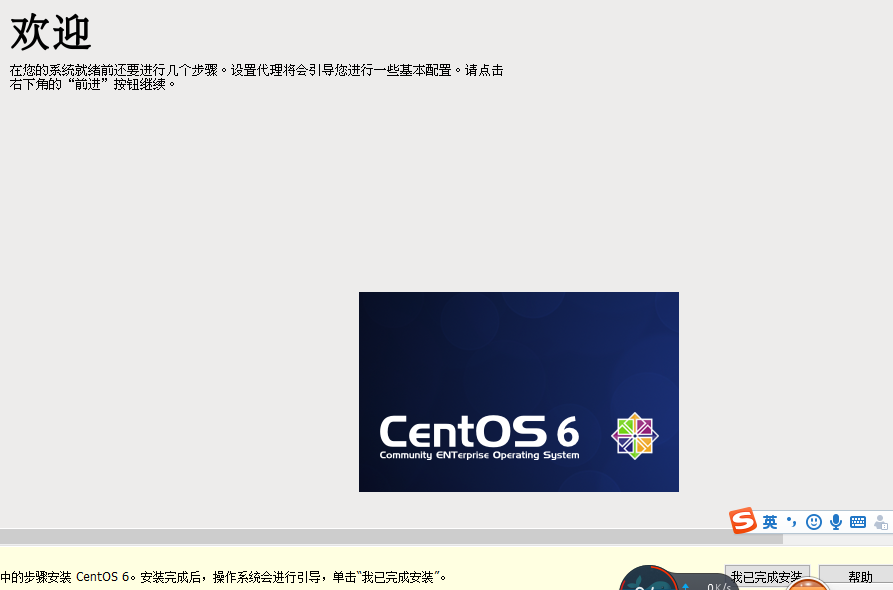
第25步:阅读许可信息
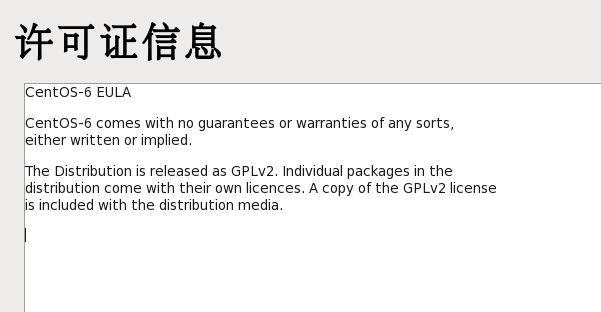
第26步:
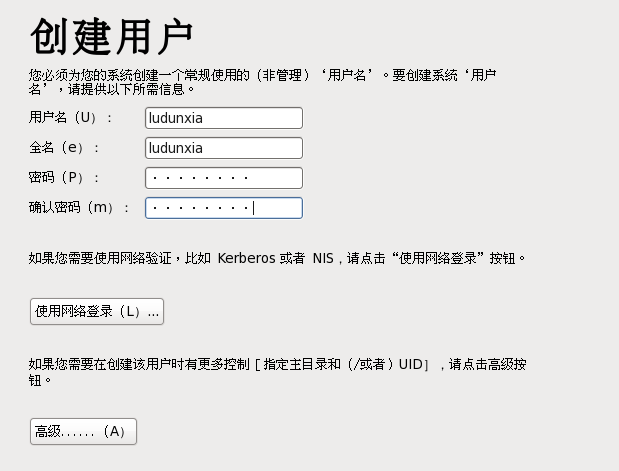
第27步:设置时间和日期
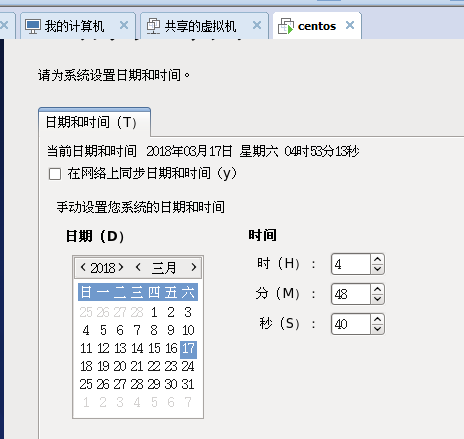
第29步:
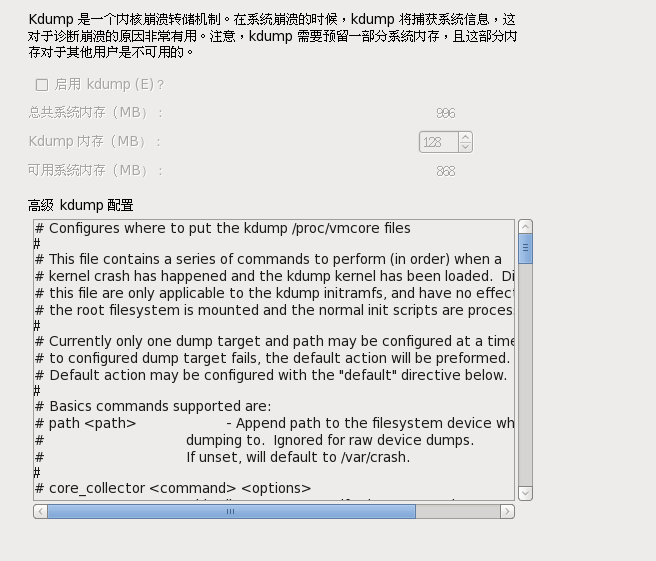
第30步:系统登录

第31步:centos系统界面,centos已成功安装到计算机
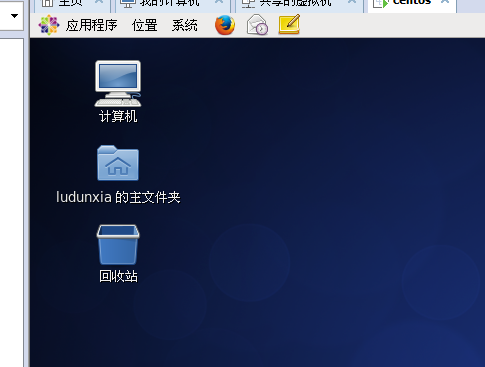
任务二:认识Linux的文件系统
【任务说明】:
安装完操作系统后,需要了解 Linux支持的文件系统类型和Linux的基本目录结构,对系统进行一些基本配置,本任务的主要目的是熟悉Linux系统的目录结构、路径规则、基本命令和文件类型等。
【任务实施】:
为简化此任务学习,需完成以下5个子任务:
【子任务1】:熟悉Linux系统中的目录结构;
【子任务2】:了解Linux系统中的路径规则;
【子任务3】:掌握Linux系统中的基本命令;
【子任务4】:挂载外部文件到Linux系统中;
【子任务5】:掌握Linux系统中的自动挂载。
【子任务1】:熟悉Linux系统中的目录结构
文件结构是文件存放在磁盘等存储设备上的组织方法,主要体现在文件和目录的组织上。目录提供了管理文件的一个方便二有效的途径。
第1步:理解Linux系统的目录结构树
Linux使用标准的目录结构,在安装时,安装程序已经为用户创建系统和完整二固定的目录组成形式,并指定了每个目录的作用和其中的文件类型,如下图示:
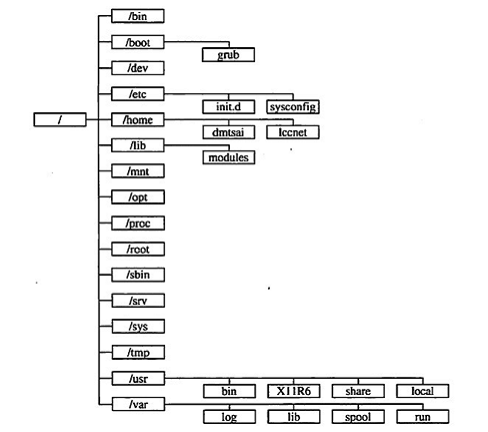
Linux系统的目录结构采用的是树形结构,最上层是根目录,其他所有目录都是有跟目录生成,微软的DOS和Windows也是采用树形结构,但在DOS和Windows这样的树形结构的根是磁盘分区的盘符,有几个分区就有几个树形结构,它们之间的关系是并列的。但是在Linux中无论操作系统管理几个分区这样的目录树只有一个,从结构上讲各个磁盘分区上的树形目录不一定是并列的。
第2步:对比理解Linux系统的文档结构
有一块硬盘,分成了4个分区分别是/、/boot、/usr、和/Windows下的FAT,对于/和boot或者/和usr,它们是从属关系;对于/boot和/usr,它们是并列关系。
如果把Windows下的FTA分区挂载到/mnt/winc下,那么对于/mnt/winc和/usr或/mnt/winc和/boot来说它们是从属于目录上没有任何关系的两个分支。
因为Linux是一个多用户系统,所以要定制一个固定的目录规划,这样有助于对系统文件和不同的用户文件进行统一管理。
第3步:列出Linux下一些常用的目录功能
/bin 该目录中存放Linux的常用命令。
/boot 该目录默认下存放的是Linux的启动文件和内核。
/cdrom 该目录在刚安装系统时是空的,你可以将光驱文件系统挂在这个目录下。
/dev 该目录包含了Linux系统中使用的所有外部设备,它实际上是访问这些外部设备的端口,你可以访问这些外部设备,与访问一个文件或一个目录没有区别。例如在系统中键入“cd /dev/cdrom”,就可以看到光驱中的文件;键入“cd /dev/mouse”即可看鼠标的相关文件。
/etc 该目录存放系统管理时要用到的各种配置文件和子目录,例如网络配置文件、文件系统、X系统配置文件、设备配置信息、设置用户信息等。
/home如果建立一个名为“xx”的用户,那么在/home目录下就有一个对应的“/home/xx”路径,用来存放该用户的主目录。
/lib该目录用来存放系统动态链接共享库,几乎所有的应用程序都会用到该目录下的共享库。/media:提供挂载(mounting)和自动挂载设备的标准位置,如远程文件系统和可移动介质(目录名为cdrecorder、floppy等)。/mnt 临时将别的文件系统挂在该目录下。
/opt 第三方软件在安装时默认会找这个目录,所以你没有安装此类软件时它是空的,但如果你一旦把它删除了,以后在安装此类软件时就有可能碰到麻烦。
/proc 可以在该目录下获取系统信息,这些信息是在内存中由系统自己产生的,该目录的内容不在硬盘上而在内存里。/root 如果你是以超级用户的身份登录的,这个就是超级用户的主目录。
/sbin 该目录用来存放系统管理员使用的管理程序。初始化的内存盘。在linux内核启动前,boot loader会将存储介质(一般是硬盘)中的/sys:一个类似与/proc的文件系统,在Linux2.6内核中最新出现的,包含的文件用于获得硬件状态并反映内核看到的系统设备树。它使用了/proc中的很多帮助。
/tmp 用来存放不同程序执行时产生的临时文件,该目录会被系统自动清理干净。/usr 用户的应用程序和文件几乎都存放在该目录下。
/var 该目录存放那些经常被修改的文件,包括各种日志、数据文件。/initrd 它的英文含义是boot loader initialized RAM disk,就是由boot loader,文件加载到内存,内核启动时会在访问真正的根文件系统前先访问该内存中的initrd文件系统。
【子任务2】:了解Linux系统中的路径规则
在Linux系统中,路径是一个文件存放的地方。如果告诉系统这个文件的路径那么就可以找到这个文件。在Linux中,存在绝对路径和相对路径。
第1步:理解绝对路径
绝对路径:路径的写法一定是有根目录“/”写起,例如/usr/local/mysql就是绝对路径。
第2步:理解相对路径
路径的写法不是由根目录“/”写起,例如,首先,用户进入到/,然后在进入到home,命令为【cd/home】,然后使用【cd test】命令此时用户所在的路径为/home/test.第一个cd命令后跟/home,第二个cd命令后跟test,并没有斜杠这个test是相对于home目录而言,所以叫做相对路径。
【子任务3】:掌握Linux系统中的基本命令
对于Linux新手来说,使用Linux命令来帮助执行任务是一个基本的要求同时也是Linux系统管理员必须掌握的基本命令。
第1步:使用【pwd】打印出当前所在目录
在Linux系统中,只显示当前工作的目录。没有显示完整的路径,使用【pwd】打印出当前完整的工作路径。
第2步:使用【cd】命令进入文件的目录
cd ~ 进入用户主目录;
cd - 返回进入此目录之前所在的目录;
cd .. 返回上级目录(若当前目录为“/“,则执行完后还在“/";".."为上级目录的意思);
cd ../.. 返回上两级目录;cd !$ 把上个命令的参数作为cd参数使用。
第3步:使用【is】命令显示文件信息
【is】命令是列表的命令,在命令后加上-l就是长列表的形式显示出来,内容较【is】命令更加具体。
【is】或【ll】显示当前文件内文件详细信息。
【is-a】显示文件内隐藏文件。
【is~】显示用户宿主目录的文件信息。
第4步:使用【more】或【less】命令分屏显示文件与目录
【more】是一页一页形式显示文件,按space键向后翻页,按b键向前翻页。
【is/etc|more】让etc中文件与目录分屏显示,只能向下查看。
【is/etc|less】让etc中文件与目录分屏显示,可以上、下查看。
【less/etc/squid/squid.conf】分屏显示squid.conf中的内容。
第5步:使用【cat】命令查看文件内容【cat】命令是linux下的一个文本输出命令,通常是用来查看某个文件的内容。主要有三大功能
一是一次显示整个文件
二是从键盘创建一个文件
三是将几个文件合并为一个文件
第6步:使用【mkdir】命令创建目录
【mkdir yhy】在当前路径中创建yhy目录。
【mkdir yhy1 yhy2 yhy3】在当前路径中同时创建yhy1 yhy2 yhy3共3个目录。
语法:mkdir[-m 或-p][目录名称],-p -m为其选择项。当输入【mkdir/tmp/test/yhy】命令并运行时,系统提示错误,无法创建。
第7步:使用【touch】命令创建文件【touch】命令用于创建新的空文档或者修改已有文件的时间戳,用法如下。
【touch fileA】若果存在,使用命令可以更改这个文件或目录的日期时间,包括存取时间和更改时间。
【touch A B】在当前目录下创建A B俩个文件。注意:【touch】命令后跟的是文件,【mkdir】命令后跟的是目录。
第8步:使用【rmdir】命令删除目录
【rmdir/tmp/test/yhy】删除yhy目录。
【is/tmp/test】查看test目录下的文件及目录。
第9步:使用【rm】命令删除目录或文件【rmdir】命令只能删除目录但不能删除文件或非空目录 ,要想删除一个文件,则要用【rm】命令。【rm】命令也有-f -i -r 等多选项。
【rm -f /root/dir2/myfie1】使用绝对路径删除文件myfile1。-f是强制的意思,如果不使用这个选项,当删除一个而不存在的文件时会报错。
【rm-rf/root/dir2】删除dir2子目录,包括里面的文件。
第10步:使用【cp】命令复制文件
【cpetc/grub.conf./】将/etc/grub.conf文件复制到当前目录中。
【cp/etc/passwd/root/passwd.bak】复制/etc/passwd文件到/root/中.并命名为passwd.bak。
【cp/root/*.mp3/soft/ab】复制拓展名为mp3的所有文件到/soft/ab目录中。
【cp file1 file2 dir1】将file2 和file2复制到dir1中。
第11步:使用【mv】命令移动或重命名目录/文件mv文件名 路径 (mv源文件 目的地)
mv aa.txt ../android/ 把当前目录下的文件aa.txt剪切到上一级目录的子目录android目录里
mv aa.txt .. 把文件aa.txt移动到上一级目录
2.、重命名(假如把剪切的文件存放在同一个目录中,则是重命名)
mv 文件名 文件名 (mv源文件 目标名称)
mv bb.txt cc.txt 把文件bb.txt重命名为cc.txt
mv dir1 new_dir 重命名/移动 一个目录
第12步:重启与关机重启命令:
1、reboot
2、shutdown -r now 立刻重启(root用户使用)
3、shutdown -r 10 过10分钟自动重启(root用户使用)
4、shutdown -r 20:35 在时间为20:35时候重启(root用户使用)如果是通过shutdown命令设置重启的话,可以用shutdown -c命令取消重启关机命令:
1、halt 立刻关机
2、poweroff 立刻关机
3、shutdown -h now 立刻关机(root用户使用)
4、shutdown -h 10 10分钟后自动关机如果是通过shutdown命令设置关机的话,可以用shutdown -c命令取消重启。
第13步:查看系统相关状态
【df】命令显示磁盘占有空时间
【free】命令用于显示系统内存的使用情况信息。total:内存总数;used:已经使用的内存数;free:空闲的内存数;shared:当前已经废弃不用;buffers Buffer:缓存内存数;cached Page:缓存内存数。
【cat/proc/meminfo】命令查看内存使用的详细信息。
【cat/proc/cpuinfo】命令查看CPU信息(型号)。
第14步:熟悉一下常用命令以及功能
ls 显示文件或目录
-l 列出文件详细信息
l(list)-a 列出当前目录下所有文件及目录,包括隐藏的a(all)mkdir 创建目录
-p 创建目录,若无父目录,则创建p(parent)cd 切换目录
touch 创建空文件
echo 创建带有内容的文件。
cat 查看文件内容
cp 拷贝
mv 移动或重命名rm 删除文件
-r 递归删除,可删除子目录及文件
-f 强制删除
find 在文件系统中搜索某文件
wc 统计文本中行数、字数、字符数
grep 在文本文件中查找某个字符串
rmdir 删除空目录
tree 树形结构显示目录,需要安装tree包
pwd 显示当前目录ln 创建链接文件
more、less 分页显示文本文件内容
head、tail 显示文件头、尾内容
ctrl+alt+F1 命令行全屏模式系统管理命令stat 显示指定文件的详细信息,比ls更详细who 显示在线登陆用户
whoami 显示当前操作用户
hostname 显示主机名
uname 显示系统信息
top 动态显示当前耗费资源最多进程信息
ps 显示瞬间进程状态
ps -auxdu 查看目录大小
du -h /home带有单位显示目录信息
df 查看磁盘大小
df -h 带有单位显示磁盘信息
ifconfig 查看网络情况
ping 测试网络连通
netstat 显示网络状态信息
man 命令不会用了,找男人? 如:man ls
clear 清屏alias 对命令重命名 如:alias showmeit=”ps -aux” ,另外解除使用unaliax showmeitkill 杀死进程,可以先用ps 或 top命令查看进程的id,然后再用kill命令杀死进程。
打包压缩相关命令gzip:bzip2:
tar: 打包压缩
-c 归档文件
-x 压缩文件
-z gzip压缩文件
-j bzip2压缩文件
-v 显示压缩或解压缩过程
v(view)-f 使用档名
【子任务4】:挂载外部文件到Linux系统中
第一步:理解挂载的概念
Liunx采用树形的文件管理系统,也就是在Linux系统中,可以说已经没有分区的概念了。分区在Linux和其他设备一样都只是一个文件。要使用一个分区必须把它加载到文件系统中。
Linux中树形的文件结构,最顶层是/ 目录。在安装系统时,你必须选择把一个主分区挂载在/ 目录下,因为系统需要安装在/挂载的主分区下。否则系统会提示你。这里又一次提到了挂载。所以挂载就是把目录和分区连接起来,和上面说的WINDOWS下的映射关系是一样的。不同的是WINDOWS是把分区映射到一个盘符,而LINUX下是映射到一个目录。 这是理解他们不同最重要的地方,而导致不同的是因为文件系统结构不同。
上面说了Linux的文件系统是树形的,安装的系统必须是在/ 目录下,因为/目录下挂载了一个主分区。/目录是树形的根,其他所有目录都是他的子节点。 我们安装系统的时候已经把分区1挂载到 / 目录下了. 而这个时候没有挂载其他任何分区,所以/ 目录下的所有其他目录都在这个分区下,也就是说,我在任何目录下读写操作实际都是操作的这个1号分区。如果我们想使用其他分区,就必须把这个分区挂载到一个目录下,这个目录可以是已经存在的目录,比如/home,也可以是我们自己建立的目录,比如/oracle。当然有些目录比如/lib, /dev, /etc, /usr这些都不能挂载其他分区,因为他们都存放着系统需要的文件,一旦被挂载其他分区,那没OS就无法找到所需的文件,系统就会崩溃。比如我们把分区2挂载到/usr/X11目录下时,系统就无法通过X11目录找到分区1上的文件,这个时候系统图形界面就无法使用了. 虽然文件还在硬盘上。前面说过,目录 --- 分区 是通过挂载吧他们联系起来。你更换了分区,也就破坏了联系,就无法在








 最低0.47元/天 解锁文章
最低0.47元/天 解锁文章















 1285
1285

 被折叠的 条评论
为什么被折叠?
被折叠的 条评论
为什么被折叠?








